
【PicCollage】アプリの機能や基本の使い方をご紹介!
Contents[OPEN]
フレームやコラージュ背景の種類が豊富
2番目に紹介する「PicCollage」アプリの特徴は、フレームやコラージュ背景の種類が豊富なことです。「PicCollage」アプリには、200種類を超えるフレームが入っているので、バリエーションに富んだ自分好みのコラージュ写真を作れます。
もちろんフレームの種類は、コラージュ写真を作成するために使用する写真の枚数によって変わってきます。またコラージュ写真の背景に用いるデザインも豊富に取りそろえています。
有料のものが多いので、「PicCollage」アプリを最大限に活用していろいろなコラージュ写真を作ってみたいなら、月額580円を払いVIP会員になることをおすすめします。VIP会員になると、約5,000個のスタンプや、約3,000枚の背景が利用できます。
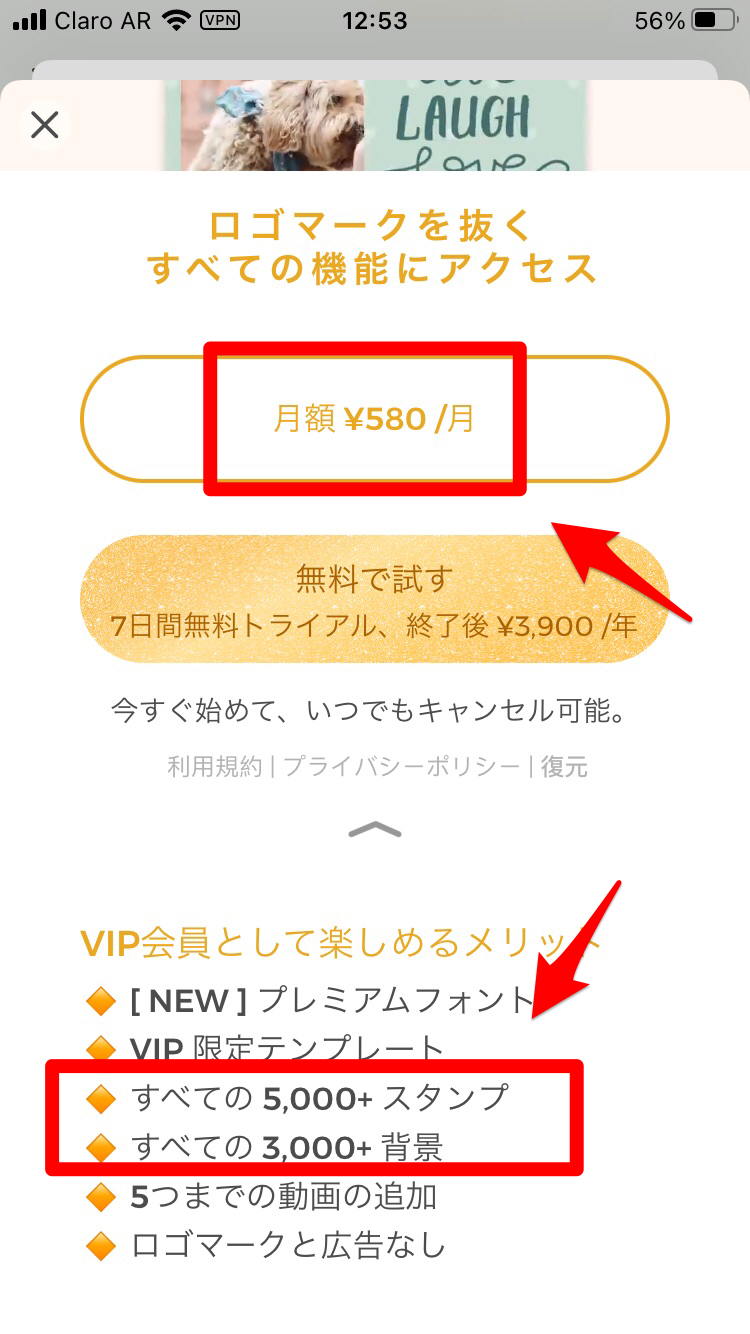
作成した画像をシェアできるSNS機能も!
3番目に紹介する「PicCollage」アプリの特徴は、作ったコラージュ写真をSNSアプリに直接投稿できることです。写真加工アプリの中には、アプリ内でまず写真加工をして、作成した加工写真をスマホの「写真」アプリや「アルバム」アプリなどにまず保存し、その後InstagramなどのSNSアプリを起動して写真を投稿しなければならないものがあります。
そのため、複数のアプリを行ったり来たりしなければならず、とても面倒です。しかし「PicCollage」アプリは「PicCollage」アプリ内でコラージュ写真の加工&InstagramなどSNSアプリへの投稿を全て行えます。
「PicCollage」アプリから直接加工写真が投稿できるSNSアプリには、Instagram、Facebook、Messenger、Skype、LINEなどがあります。
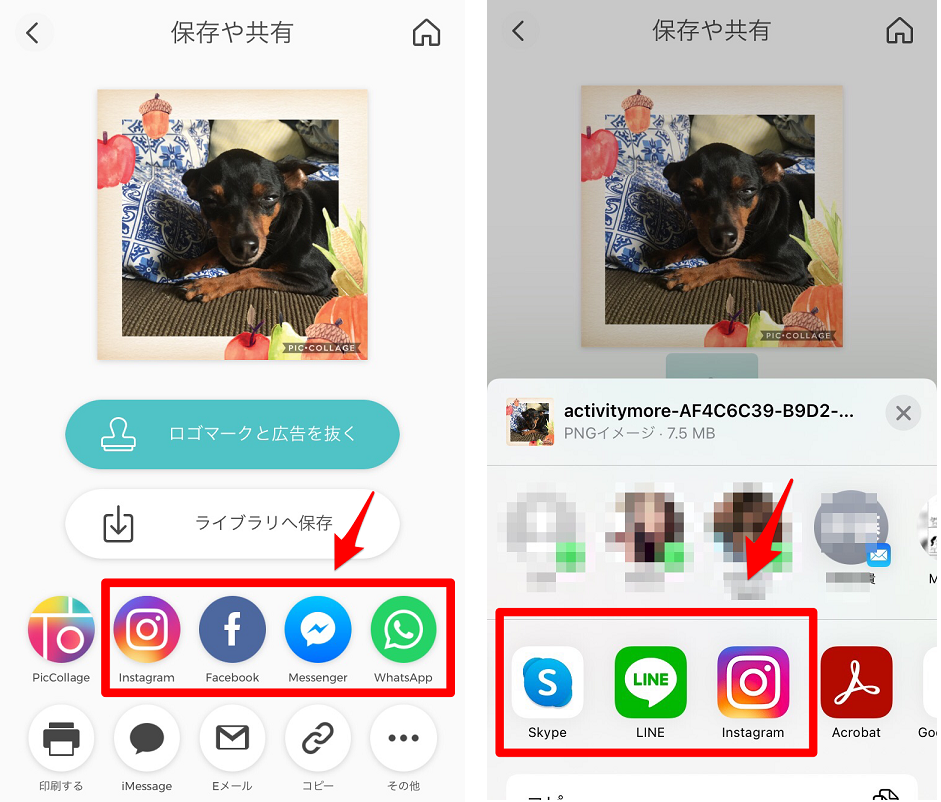
有料版ではロゴマークを消せる
4番目に紹介する「PicCollage」アプリの特徴は、コラージュ写真作成の際に必ず入る「PicCollage」のロゴマークを、VIP会員になれば外せることです。
「完成したコラージュ写真にPicCollageのロゴマークが入るとオシャレで見栄えがいいので問題ない」というユーザーであればいいですが、なかには自分がどのアプリを使ってコラージュ写真を作り、投稿したかを閲覧者に分からないようにしたいと思うユーザーもいるため、「PicCollage」アプリでは、VIP会員への加入を条件にユーザーにロゴマークを消せる選択肢を提供しています。
先述しましたが、VIP会員になるためには月額580円支払う必要があります。「PicCollage」のロゴマークが気に入らない人はぜひ考えてみてください。
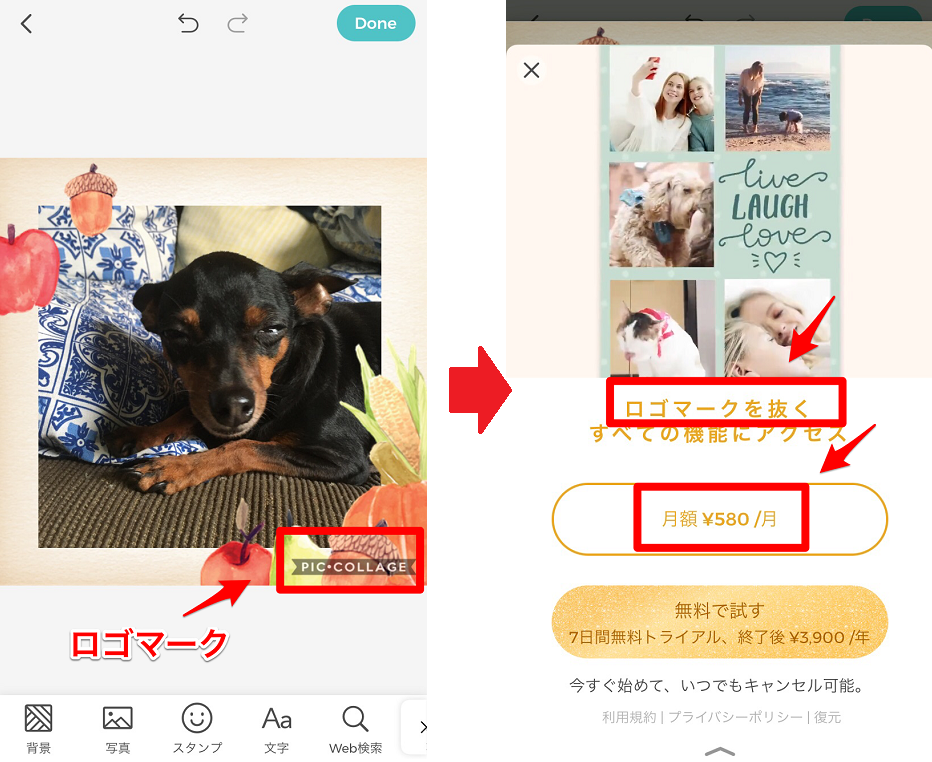
【PicCollage】画面を見てみよう
ここからは、実際に「PicCollage」アプリを開いて、画面に表示されるアイコンなどの説明をしていきます。「PicCollage」アプリをインストールしていないなら、iPhoneの場合は「App Store」から、Androidスマホの場合は「Google Play」から「PicCollage」アプリをインストールしましょう。
写真を選ぶとは?
「PicCollage」アプリがインストールできたら、アプリを開きましょう。「PicCollage」アプリは、利用の際にユーザー登録をする必要がないので、アプリをタップするとすぐに「PicCollage」アプリのトップ画面が立ち上がります。
トップ画面のほぼ中央には「写真を選択」「グリッド」「フリースタイル」「テンプレート」の4つのオプションが表示されています。
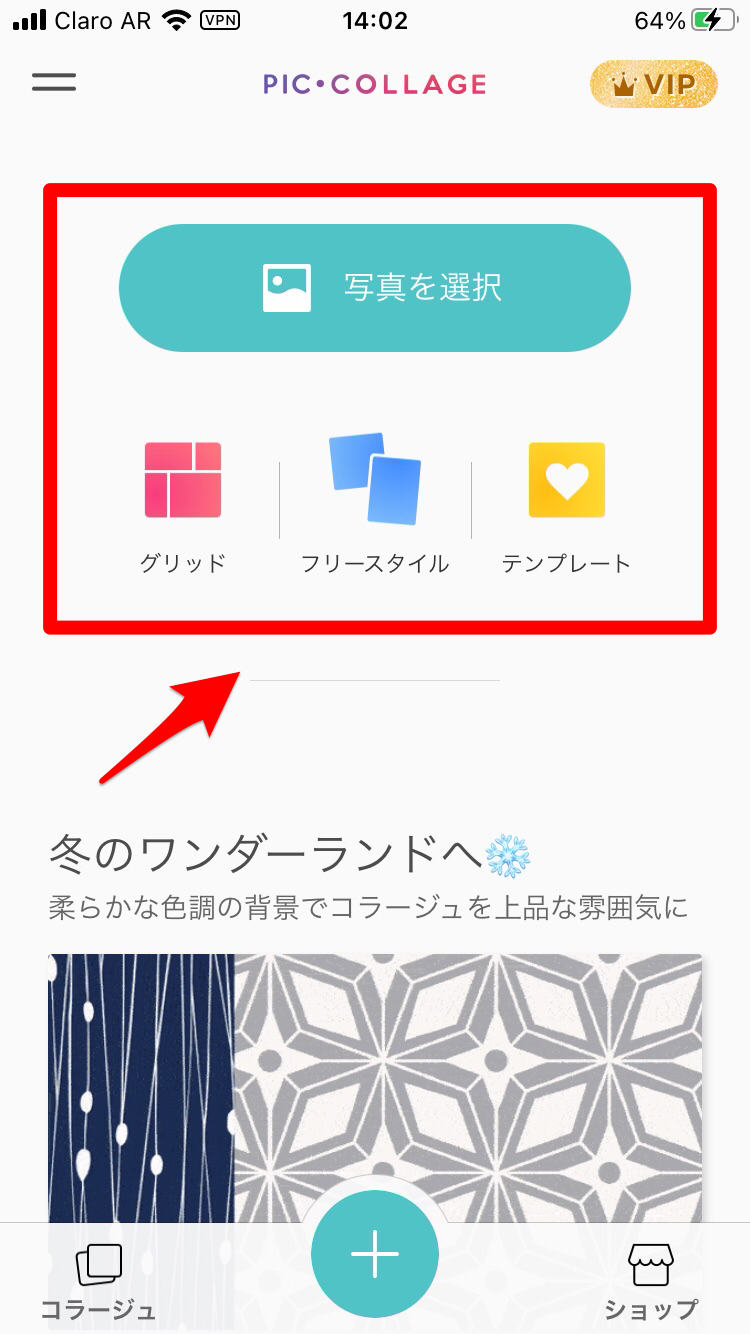
一番大きく表示されている「写真を選択」を押すと、スマホの「写真」アプリ、または「アルバム」アプリに保存されているすべての写真が表示されます。
その後サイズ、レイアウト、背景、編集をしながらコラージュ写真を作成していきます。つまり「写真を選択」は、まず写真を選び、その後構成を考えていく、コラージュ写真の最も一般的な作成方法を行えるアイコンだということです。
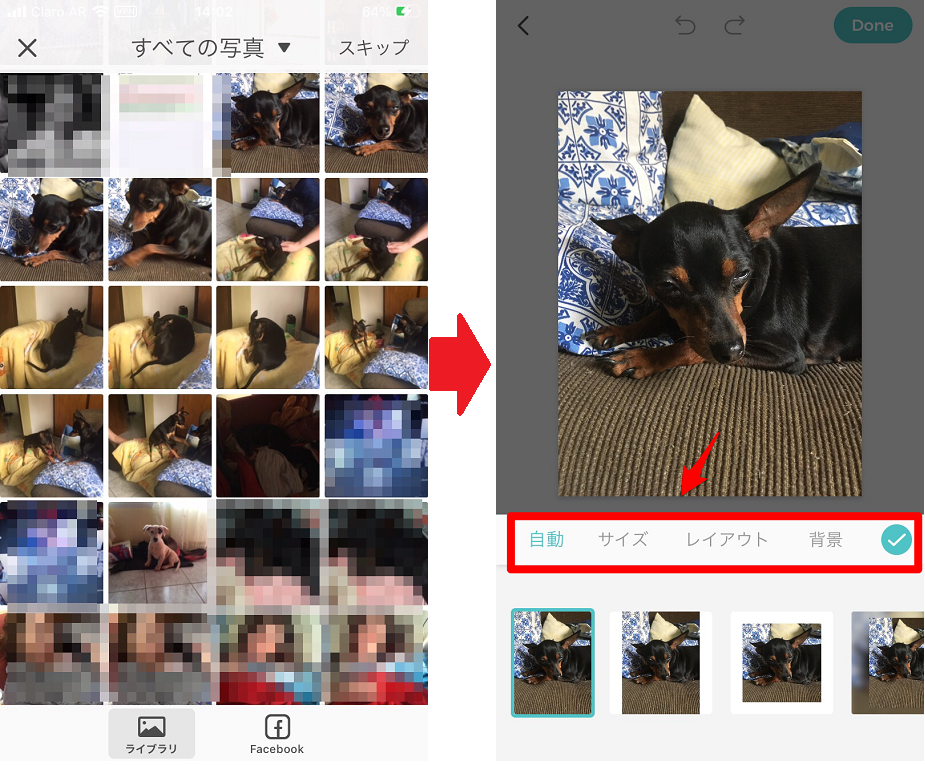
テンプレートを選ぶとは?
「PicCollage」アプリのトップ画面に戻ります。表示されている4つのオプションの中に「テンプレート」があります。「テンプレート」を選択した場合、どのような順序でコラージュ写真を作成していくのでしょうか。ちなみに「テンプレート」とは、雛形のことです。
「テンプレート」を選択すると、「PicCollage」が用意した雛形をまず選び、その後写真を選択してはめ込み、加工を加えながらコラージュ写真を作成していきます。そのため「テンプレート」を選択すると、コラージュに使用する写真の枚数は、選択したテンプレートによって左右されます。
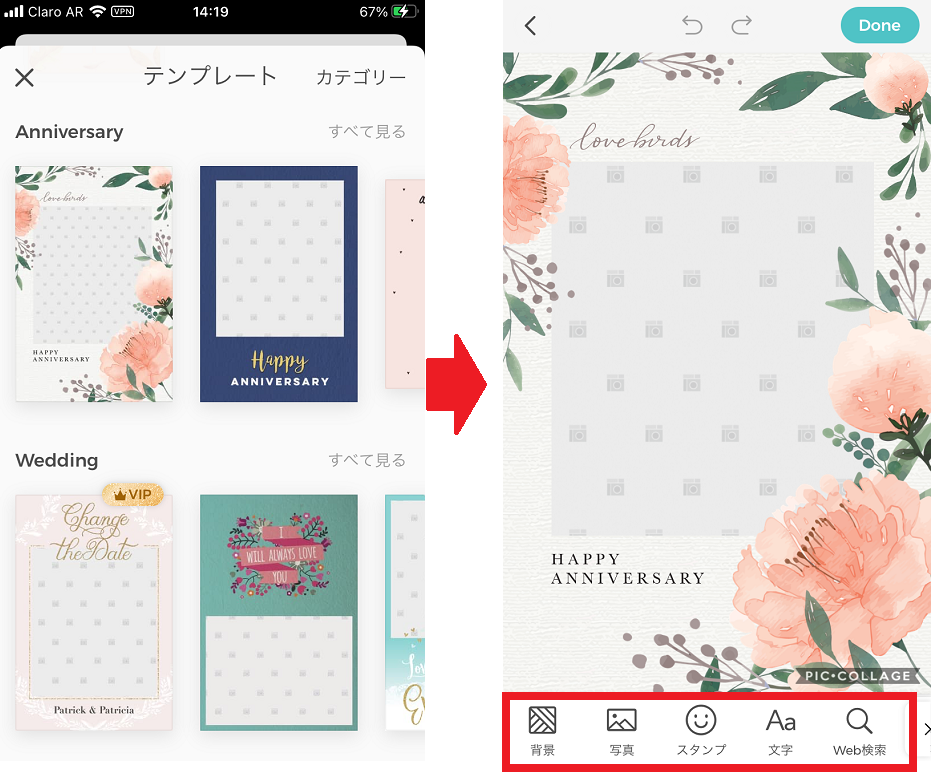

開発:Cardinal Blue Software, Inc
掲載時の価格:無料
Ver:iOS 7.70.2 / Android Varies with device